Mündəricat
Excel-də məlumatların kopyalanması və yapışdırılması ilə bağlı probleminiz var? Məlumatı kopyaladınız, lakin formatı dəyişmədən yapışdıra bilmirsiniz? Hadi! Fasiləyə çıxmaq. Bu gün mən verilənlər toplusundan formatı dəyişmədən Excel-də necə kopyalayacağımı və sonra onu yapışdırmağı göstərəcəyəm.
Məlumat dəstini Excel-ə köçürün
Tutaq ki, bizdə müxtəlif verilənlər dəsti var. meyvələr, bazarda mövcud olan hər kq-nın qiyməti, onların hər birinin aldığı miqdarı və müvafiq meyvələrin ümumi qiyməti.
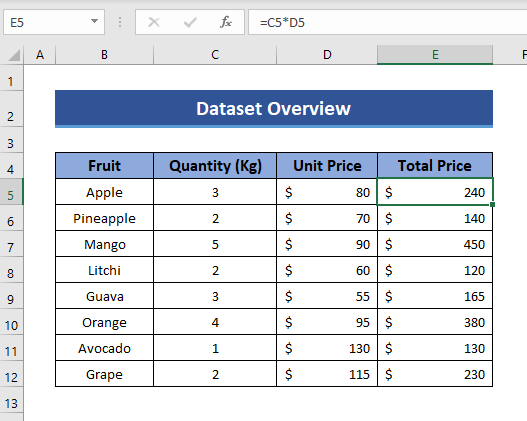
Ümumi qiymət Kq və Miqdar üzrə Qiymət məhsulu. Beləliklə, E sütununun hər bir xanasının düsturu (Ümumi xərc) belədir:
=C4*D4
Gəlin prosedura başlayaq !
Addım 1: Kopyalamaq istədiyiniz verilənlər toplusunun ilk xanasını seçin. Bu nümunədə mən “ Meyvə “ başlığını seçirəm.
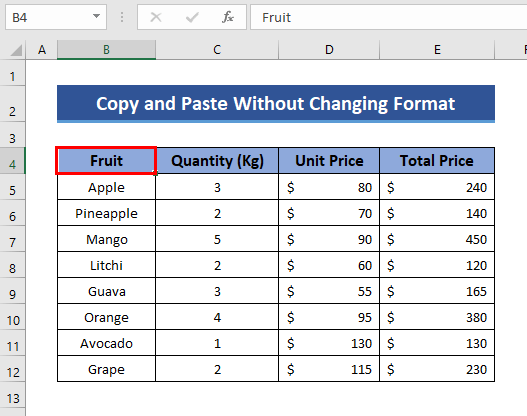
Addım 2: İndi Doldurma Dəstəsini saxlayın aləti kursorla sürün və köçürmək istədiyiniz bütün sətir və sütunları seçmək üçün onu dartın. Siz həmçinin CTRL+SHIFT+END düymələrini basa bilərsiniz. Bu halda mən bütün məlumat dəstini seçirəm.
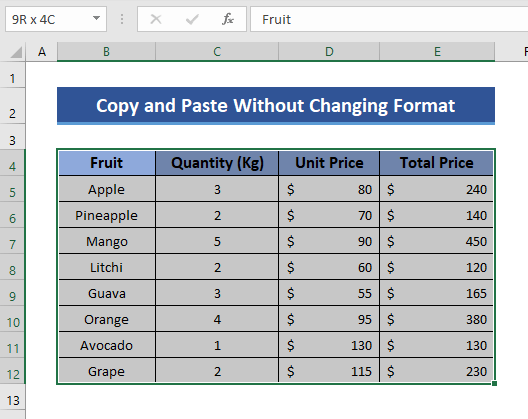
Kiçik göstərişlər:
- Əgər bütün sütunu seçmək istəyirsinizsə, ilk xananı seçin və sonra CTRL+SHIFT+ Aşağı Ox ⬇️
- Əgər siz bütün cərgəni seçmək , ilk xananı seçin və sonra Ctrl + Shift + End düymələrini basın.
Addım 3: Siçanın üzərinə sağ vurun və Kopyala seçin.
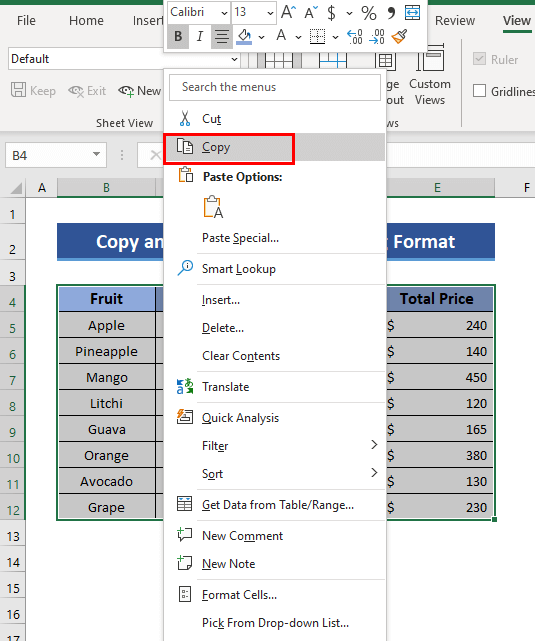
VEYA
basınKlaviaturanızda CTRL + C .
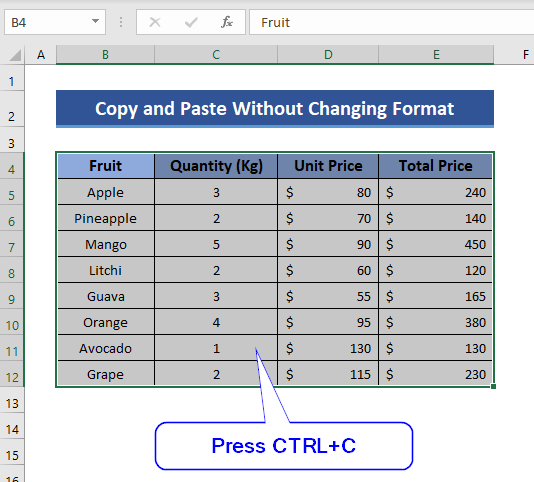
VEYA
Kopyala seçin Excel Alətlər Panelindən seçim. O, Ev seçimi altında yuxarı alətlər panelinin ən sol tərəfindədir.
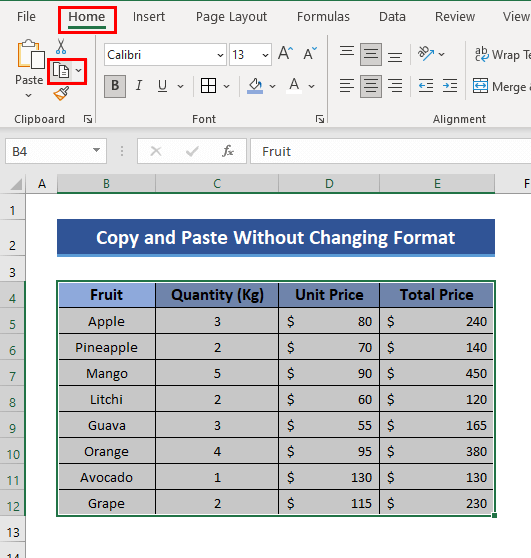
Addım 4: İstədiyiniz xanaları uğurla kopyaladıqdan sonra siz xanaların haşiyəsinin bir şəkildə bu şəkildə vurğulandığını görəcəksiniz. Bu o deməkdir ki, siz xanaları uğurla kopyaladınız.
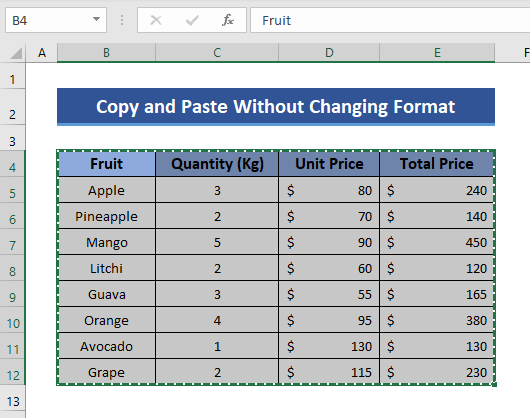
Oxşar oxunuşlar:
- Necə Kopyalama və Yerləşdirmə Excel-də Dəqiq Formatlaşdırma
- Excel-də Çox Xanaya Kopyalayın və Yapışdırın
- Excel-də Çox Xanaya Eyni Dəyəri Necə Kopyalamaq (4 Metod)
Kopyalanan məlumatları Formatını Dəyişmədən Yerləşdirin
Kopyaladığınız məlumatları aşağıdakı üsullardan hər hansı biri ilə yapışdıra bilərsiniz.
1. Excel Alətlər Panelindən Yapıştırma Seçiminin seçilməsi
Addım 1: Əvvəlcə məzmunu köçürmək istədiyiniz xananın üzərinə klikləyin. O, eyni iş vərəqində və ya başqa iş vərəqində ola bilər.
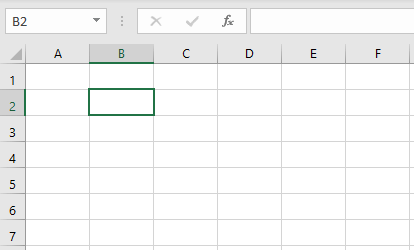
Bu nümunədə mən başqa iş vərəqindən xana seçirəm.
Addım 2 : İndi, Ev menyusunun altındakı Excel Alətlər Paneli -da Yapışdır seçiminə keçin və açılan menyuya klikləyin (bir az aşağıda kiçik tərs üçbucaq “Yapışdır” ) sözü Yapışdır seçimi ilə əlaqələndirilir. Siz bu seçimləri əldə edəcəksiniz.
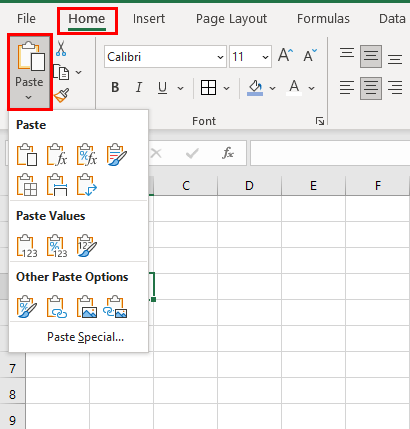
Addım 3: Yapışdırın və ya Mənbə Formatını Saxla və ya
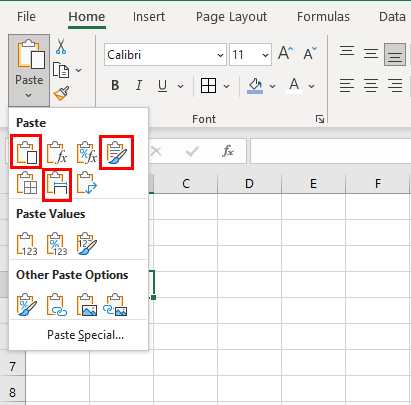
💭 Qeyd: Ən yaxşı seçim Mənbə Sütun Genişliyini Saxla seçimini seçməkdir. Mənbə xananın düsturu, formatı və sütun eni daxil olmaqla hər şeyi yapışdırır. Digər seçimlər sütun enini toxunulmaz saxlamır.
- Kopyalanmış xanaları formatı toxunulmaz olaraq yapışdıracaqsınız.
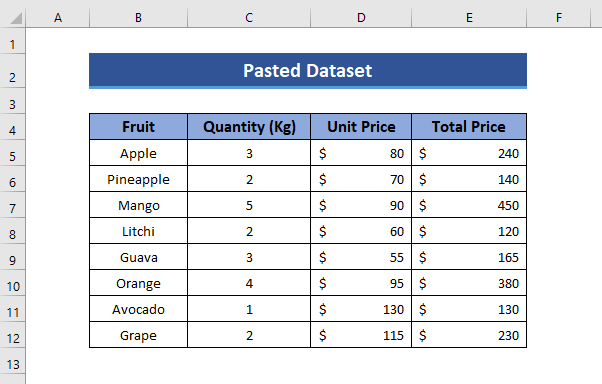
VEYA
- Xüsusi yapışdırın seçiminə klikləyin.
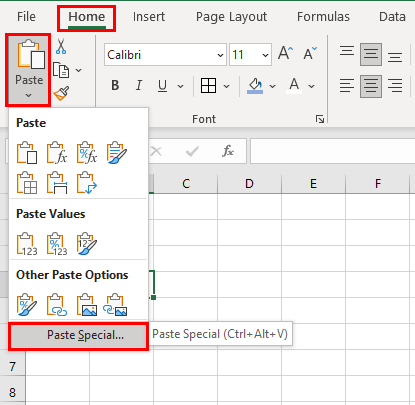
- Belə bir dialoq qutusu alacaqsınız.
- Yapışdır menyusundan Hamı və Əməliyyat<6-dan Heçbiri seçin> işarəsi ilə Boşluqları atla və Köçürmə alətlərini işarəsiz saxlayın. OK düyməsini basın.
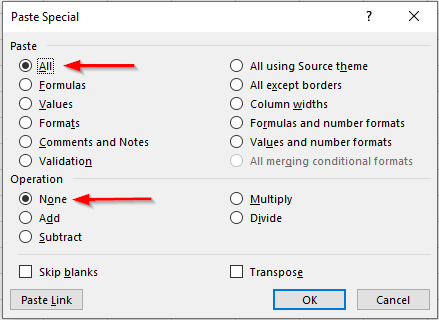
- Əvvəlki ilə eyni nəticə əldə edəcəksiniz.
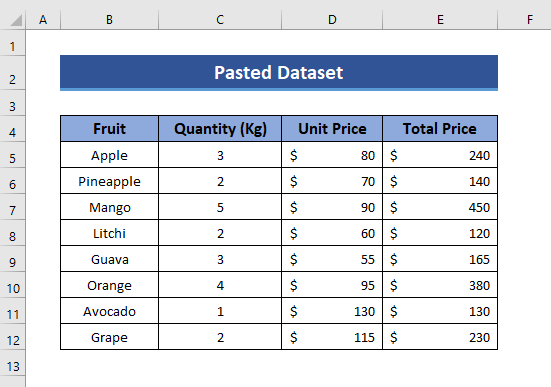
💭 Qeyd: Əgər mənbə hüceyrəsinin hər şeyi, sadəcə bəzi xüsusi şeyləri yapışdırmaq istəmirsinizsə, onda bu Xüsusi yapışdırın dialoq qutusu çox faydalı olacaq.
2. İstədiyiniz xananın üzərinə sağ tıklayarak Yapışdırma variantının seçilməsi
Əvvəlki prosedura əməl etmək istəmirsinizsə, bu proseduru yerinə yetirə və formatı dəyişmədən yapışdıra bilərsiniz.
Addım 1: Verilənlər bazasını yapışdırmaq istədiyiniz ilk xananı seçin. Bu eyni iş vərəqində və ya başqa iş vərəqində ola bilər. Eynilə belə.
Addım 2: Mausun üzərinə sağ klikləyin. kimi variantları görəcəksinizbu. Yapışdırmaq Seçimlərindən Yapışdırın seçin.
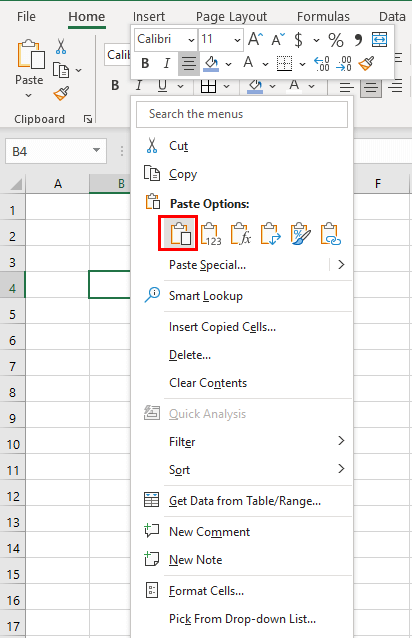
- Siz format daxil olmaqla hər şeyi görəcəksiniz. Əvvəlki kimi.
VEYA
- Siz Xüsusi Yapışdır seçimini edə bilərsiniz.
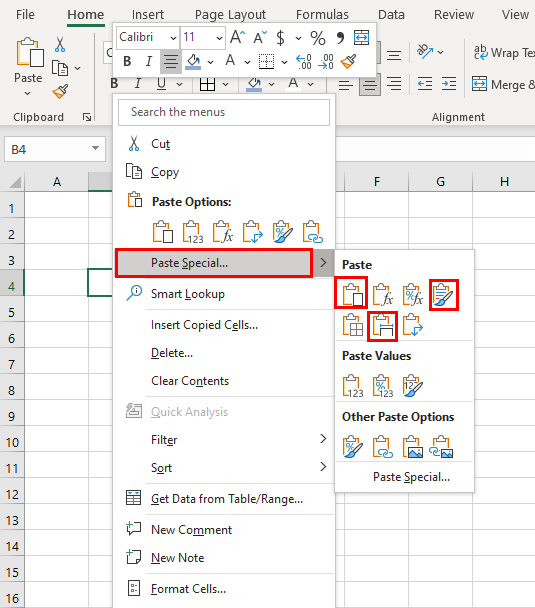
- Sonra Yapışdır və ya Mənbə Formatını Saxla və ya Mənbə Sütun Genişliyini Saxla seçimini seçin.
VEYA
- Yuxarıdakı seçimlərdən Xüsusi Yapışdırın üzərinə yenidən klikləyə bilərsiniz.
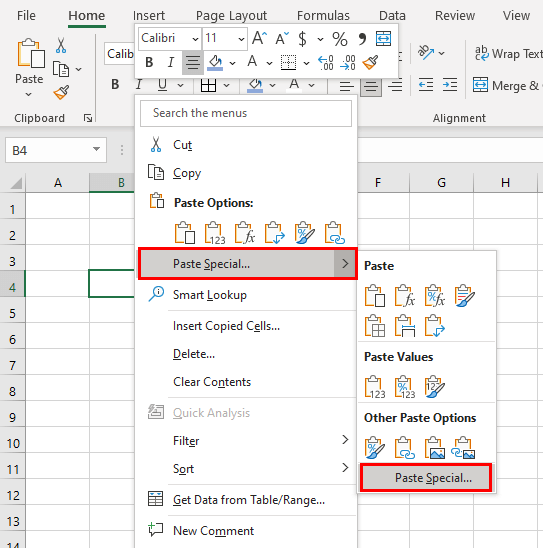
- Yuxarıdakı ilə eyni dialoq qutusu və əvvəlki ilə eyni nəticə əldə edəcəksiniz.
3. Klaviatura Qısayolundan İstifadə
Yuxarıdakı iki üsuldan hər hansı birinə əməl etmək istəmirsinizsə, bu üsula əməl edin.
Addım 1: Buradakı xananı seçin. verilənlər bazasını yapışdırmaq istəyirsən. Bu, eyni və ya başqa iş vərəqində ola bilər.
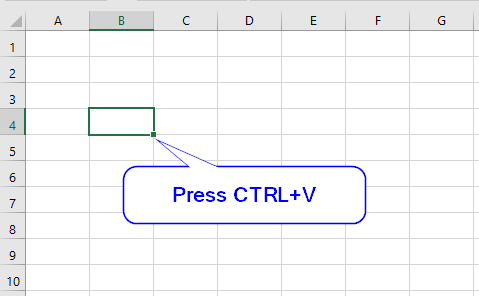
Addım 2: İndi klaviaturanızda Ctrl + V klikləyin. Hər şeyin yapışdırıldığını, formatları və düsturları görəcəksiniz. Əvvəlkilər kimi.
- Burada bitirə bilərsiniz. Və ya bir az dərin qaza bilərsiniz. Yapışdırılmış xanaların ən sağ alt küncündə Ctrl adlı kiçik bir qutu görəcəksiniz.
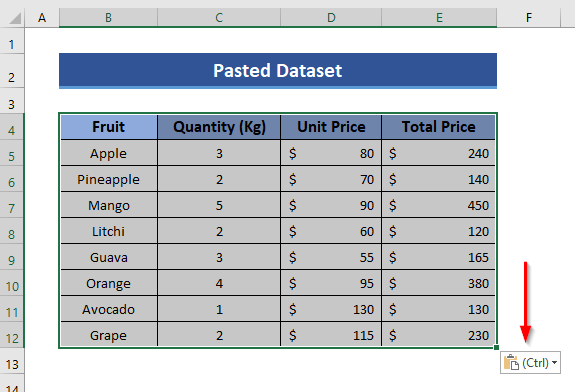
- üzərinə klikləyin. Ctrl. Siz əvvəlki kimi eyni qutunu tapacaqsınız.
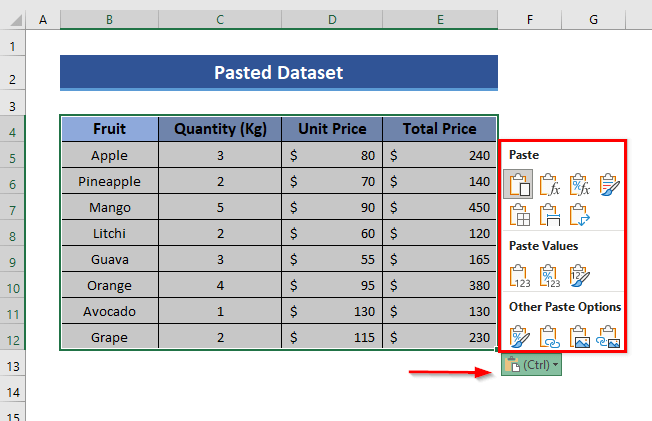
Sonra yuxarıdakı iki prosedurdan hər hansı birini edin.
Nəticə
Bu üsullardan istifadə etməklə siz Excel-də məlumatları dəyişmədən köçürə və yapışdıra bilərsinizformat olduqca rahatdır. Daha yaxşı üsulunuz varsa, onları şərh qutusunda paylaşmağı unutmayın.
Gününüz yaxşı keçsin!

